[闪电u盘启动盘]win11隐藏电脑盘符的方法
时间:2018-03-12 来源www.zhutixiazai.com 作者:桌酷主题 点击:次
[闪电u盘启动盘]win11隐藏电脑盘符的方法
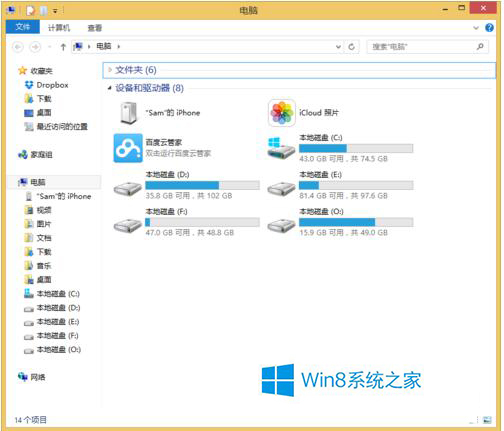
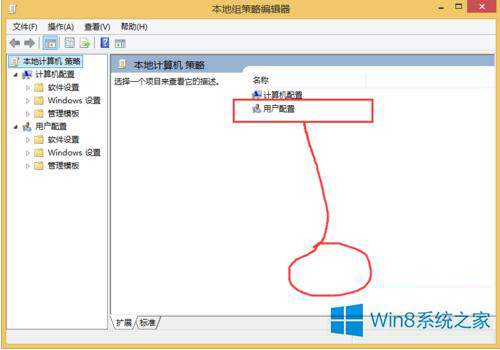
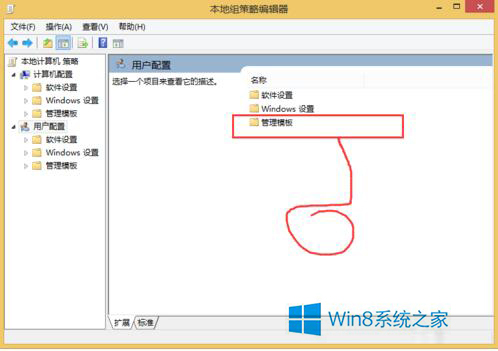
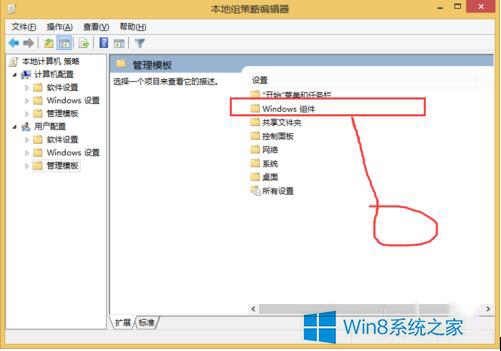
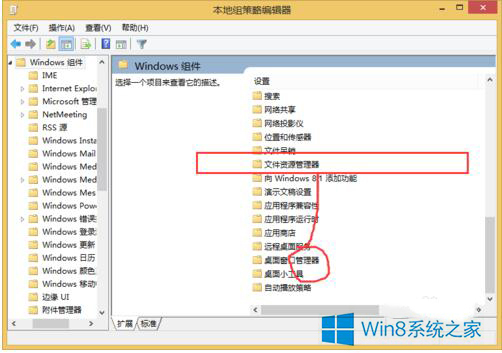
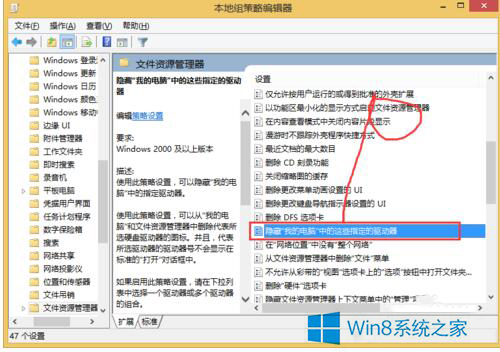
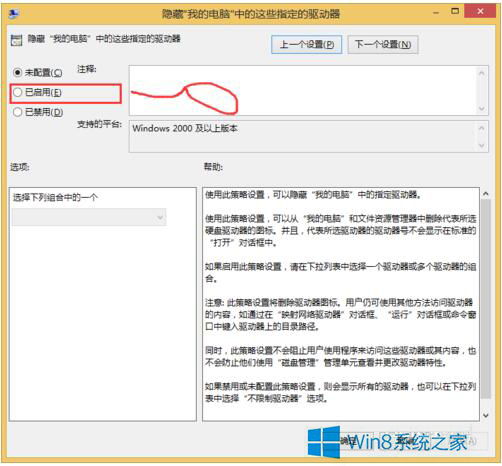
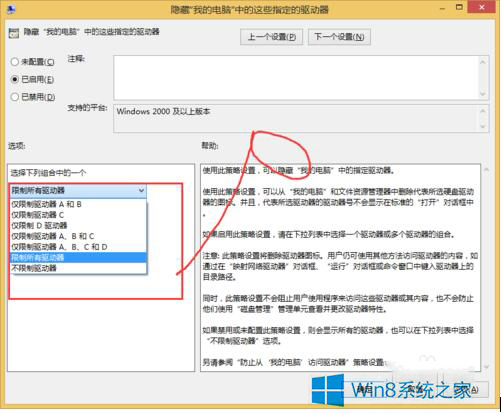
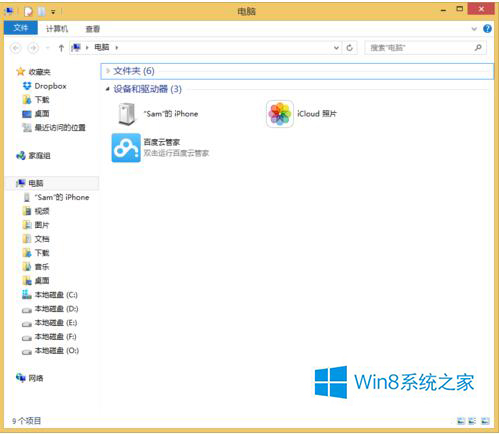
有时候别人找我们借用电脑,我们又不好意思拒绝,但是电脑盘符又有很多重要的东西,那么该怎么办呢,其实这个问题很简单,只要我们隐藏盘符就行了,但是win11怎么隐藏盘符呢?下面就和大家介绍一下win11隐藏盘符的方法。
方法如下:
1、先看看我这里有5个盘符。
2、等会都需要隐藏掉;不显示这些盘符。
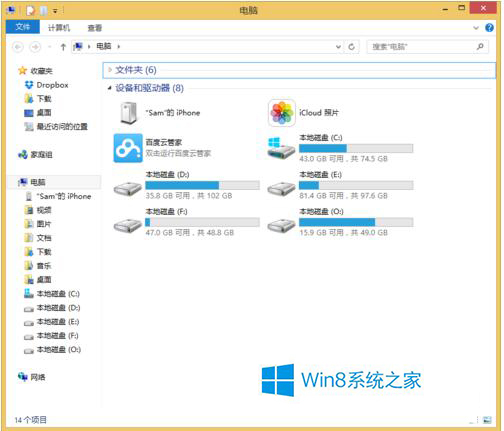
3、运行gpedit.msc打开组策略。
4、选择用户配置。
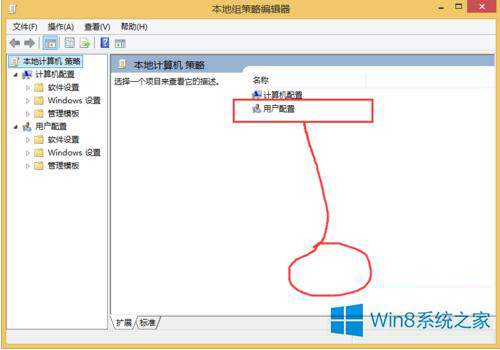
5、打开管理模板。
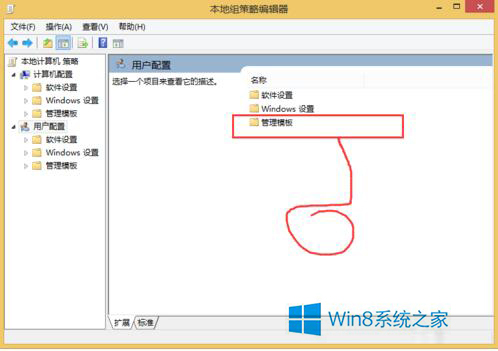
6、打开Windows组件。
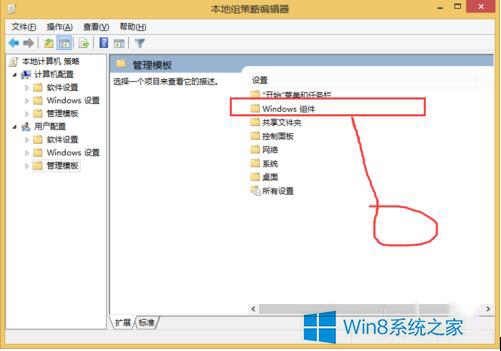
7、找到文件资源管理器。
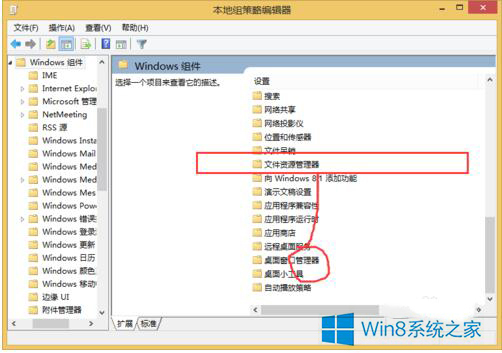
8、下啦打开隐藏我的电脑中的这些指定驱动器。
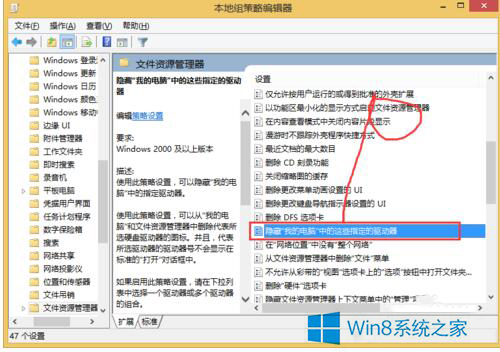
9、选择已启用。
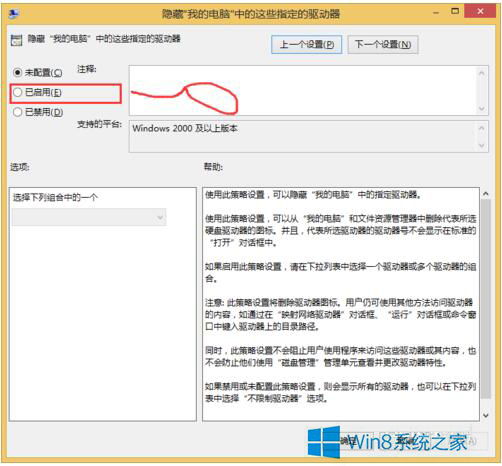
10、然后配置隐藏盘符策略。
11、就得点击应用和确定。
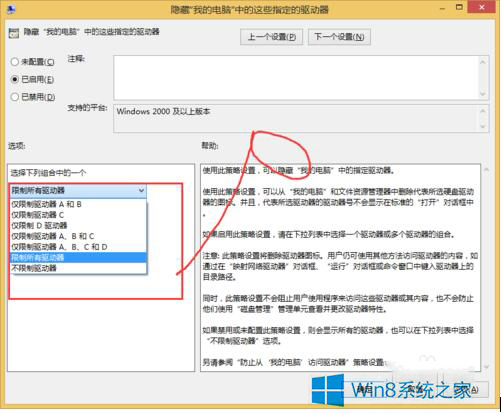
12、再次打开我的电脑。
13、里面看不到盘符了。
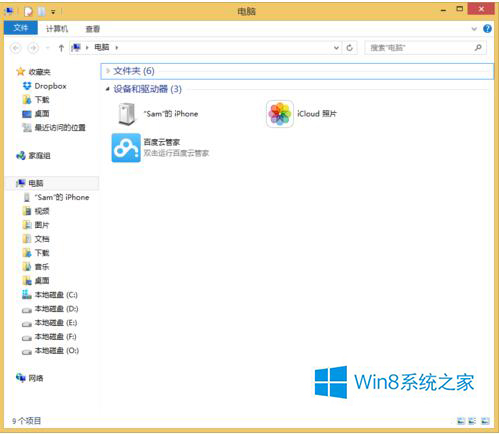
以上也就是小编给大家详细介绍win11隐藏盘符的方法。如有遇到此类问题的用户,可以按照上述的方法步骤去操作。这样按照步骤操作就可以完成,步骤简单。希望在这里能够帮到大家。

![[u深度u盘启动盘]win11.1存放任务](http://www.0731.cc/uploads/allimg/180505/1_0505225PI633.jpg)
![[闪电u盘启动盘]win11接收不到WiFi](http://www.0731.cc/uploads/allimg/180505/1_0505230155J62.jpg)
![[屌丝u盘启动盘]win11如何进行远程](http://www.0731.cc/uploads/allimg/180505/1_0505230Q32493.jpg)